 Synology WRX560 Router review
Synology WRX560 Router review- Inleiding
Synology is bij mij overwegend bekend van de fantastische NAS systemen die ze maken. Toen ik zag dat Synology ook routers aan het maken was, prikkelde dit mijn interesse. In deze review testen we de Synology WRX560 WiFi 6 Router en kijken we of Synology naast goede NAS'sen ook goede routers kan maken.
De review is gesponsord en de router is opgestuurd door Real Solutions te Haarlem. Net als bij elke review is mijn mening onafhankelijk. Als een product goed is, is het goed. Zo niet, dan zal dit ook terug te lezen zijn in de review.
- Uitpakken, bouw, installatie en features
De router komt in een simpele, toch stevige doos. Persoonlijke houd ik van verpakkingen die wat meer aandacht besteden aan het design. Iets meer glinstering zullen we maar zeggen, met een duidelijke en grote afbeeldingen van het product. Aan de andere kant kun je hierover vertellen dat Synology goed met het milieu bezig is en geen onnodige verf gebruikt. Dat Synology aandacht besteed aan het milieu met deze verpakking is ook terug te zien in de doos. De router zit in de doos in een soort stevig papierachtig gaas (mesh, leuk ook bij deze router). Verder wordt er weinig plastic gebruikt in de verpakking en zit er ook enkel het hoognodige in de doos. Soms zie ik bijvoorbeeld meerdere stekkers (voor de Europese of Aziatische markt bijvoorbeeld) in een verpakking zitten. Dit is hier niet zo, wat wat mij betreft prima is.
Hieronder een afbeelding van de inhoud van de doos:

Zoals hierboven te zien is, bevat de doos de volgende onderdelen:
- 1x WRX560 Router
- 1x adapter
- 1x aansluiting voor op de adapter (Europees)
- 1x CAT 5E ethernet kabel
- 1x Installatieboekje
De router voelt stevig aan. Niet erg zwaar, maar wel degelijk.
Het installatieboekje is nodig bij de installatie. Wat vrijwel meteen opviel bij de installatie is dat het installatieboekje gewoon zo goed is. Ik heb meerdere routers mogen reviewen en niet altijd kloppen de stappen in het boekje met de stappen die daadwerkelijk genomen moeten worden. In dit geval klopt het gewoon wel en dat voelt gewoon erg lekker. Wat ook opviel is dat de router erg snel opgestart was. Ik deed de CAT kabel in de router en vervolgens de router in het stopcontact. Ik heb niet getimed hoe lang het duurde, maar ik schat in zo'n 1 minuut (en dat zelfs voor een eerste keer opstarten). Ik geef met enige regelmaat mijn router een reset. Dat je dan nu niet zo lang hoeft te wachten vind ik een fijn voordeel.
Het installatieproces verloopt via een mobiele app. De app hiervoor is gratis te downloaden in zowel de play store als de app store en heet DS router. Misschien een wat bijzondere naam voor een app, want volgens mij staat DS voor 'disk station', oftewel NAS gerelateerd. Desalniettemin snap ik de keuze wel, want alle apps van Synology beginnen met DS.
De volgende stappen worden doorlopen:
Allereerst wordt via de app gevraagd of deze gebruik mag maken van de camera om zo de QR code op de router te scannen. Op deze manier koppelt de WiFi van de telefoon/tablet automatisch met die van de router en staan ze met elkaar in contact.
/m/383141/1PAZHHCcH3ZZ70O41u67eItazqGQFIPpRtftaAx31JmZ3E4Fwz.png?f=620xauto)
Zodra ze elkaar gevonden hebben, verschijnt onderstaand bericht.
/m/383141/1PAZHHKEV6ImmmzWTNbCEr41pwAyq3gPg4Bv3uzjD3UQzFZq10.png?f=620xauto)
Hierna wordt gevraagd de WiFi naam (SSID), het protocol en het wachtwoord in te vullen.
/m/383141/1PAZHHn1puRfsFEI1UIUXOxyjTC6UlscpVX4DIDj33mB8BHE64.png?f=620xauto)
In het volgende menu wordt gevraagd of het in dit geval gaat om een router of een satelliet. Met een satelliet bedoel ik een draadloos/bedraad WiFi punt. De WRX560 is namelijk een WiFi mesh router. De router kan dus een eigen 'gaasje' van WiFi over je huis doen om zo een groot dekkend WiFi netwerk te maken. Op deze manier heb je dus overal internet en zal de 'client' (tablet/telefoon/laptop) naadloos overschakelen met de router/AP waarmee het de beste verbinding heeft.
- Specificaties
De Synology WRX560 beschikt over een quad-core processor welke is geklokt op 1.4 GHz en 512 MB RAM. De antennes zitten intern en het zijn er in totaal zes. Vier antennes voor de 5 GHz frequentie en twee antennes voor de 2.4 GHz frequentie. Aan de achterkant zitten de ethernet poorten. In totaal zijn dit er vijf. De poort aan de linkerkant is de WAN poort. De snelheid van de WAN poort is maximaal 2.5 GbE. Naast de blauwe WAN zitten de vier gele LAN poorten. De meest linker LAN poort kan een maximale snelheid van 2.5 GbE aan. De overige drie poorten hebben een maximum snelheid van 1 GbE. Verder zit er op de achterkant een aan/uit knop, een DC in aansluiting (stroom) en helemaal rechts zit de RESET-knop. Op de zijkant zit nog een USB 3.2 Gen 1x1 poort met daarboven een WPS aan/uit knop en een WiFi aan/uit knop.


De router kan WiFi geven op zowel de 2.4 GHz als de 5 GHz frequentie. Alle standaard draadloze modus zijn beschikbaar waaronder ook AC en AX.
- Installatieproces en basisinstellingen
De installatie is zeer eenvoudig. Ik maak het als reviewer maar weinig mee dat het installatieproces zo gemakkelijk is en waar de stappen van de 'quick installation guide' (QIG) gewoonweg kloppen.
Volgens de QIG sluit je de router aan op het stroomnetwerk. Je doet de internetkabel in de WAN poort. Deze is ook heel duidelijk blauw. Vervolgens scan je met je telefoon de QR-code in het boekje en wordt je naar een installatiepagina verwezen. Hierin volg je de stappen die op het scherm staat. Allereerst wordt je verwelkomd en zie je een kort overzicht van de instellingen zoals deze nu zijn. Onderaan staat een grote, blauwe knop waarop staat 'starten'.
/m/383141/1PAZHHKEV6ImmmzWTNbCEr41pwAyq3gPg4Bv3uzjD3UQzFZq10.png?f=620xauto)
Zodra je hierop klikt, kun je de router verder instellen. Denk hierbij aan het instellen van een draadloze router of een draadloos access point, het instellen van de WiFi en wordt er gevraagd of je QuickConnect wilt installeren.
/m/383141/1PAZHHAr4mMiLUF2BYT26pNiEBQUf8K91PFK8JmtkjSpzQiOPs.png?f=620xauto)
/m/383141/1PAZHHn1puRfsFEI1UIUXOxyjTC6UlscpVX4DIDj33mB8BHE64.png?f=620xauto)
/m/383141/1PAZHHXU9Sl6wmRVQt89NyPmFBEnrnFs01rIbTNJREtmcqWIgH.png?f=620xauto)
Zodra je dit alles hebt ingesteld, zal worden gecontroleerd of de internetverbinding op de juiste manier werkt.
/m/383141/1PAZHHu6ctZJ2tylv5DbpHqjuq29l6kt1EPKs7LQkjf5t6836W.png?f=620xauto)
Als bovenstaande correct is ingesteld kom je in het OS van de router (RSM). Dit ziet er vrijwel hetzelfde uit als dat dit eruit ziet op Synology NAS systemen. Het voelt mij meteen erg vertrouwd aan.
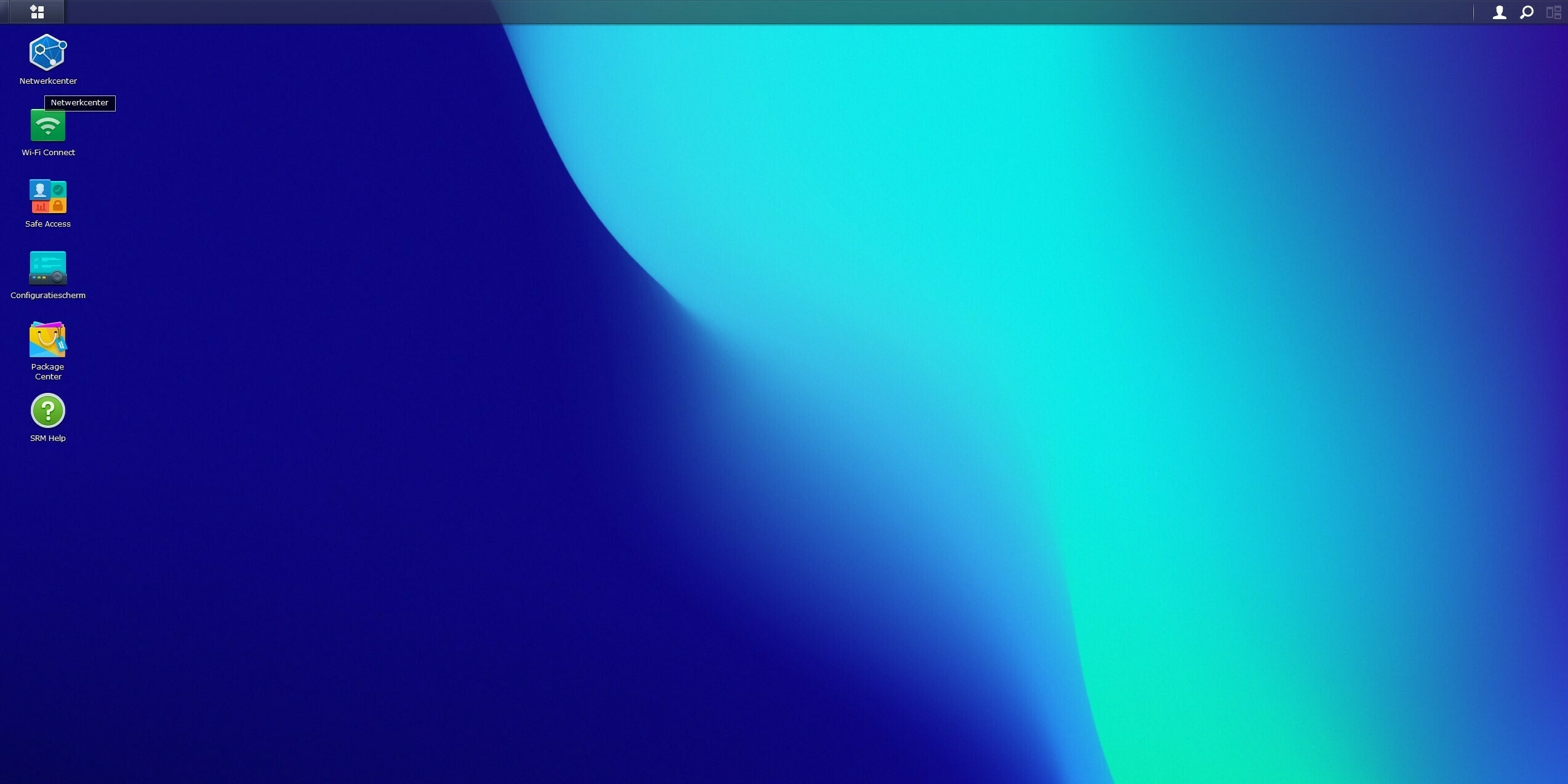
Het eerste wat ik altijd doe bij een nieuwe router is het verder instellen dan dit. Het zogenaamde 'finetunen'. Hierover meer in het volgende hoofdstuk. Voor nu is alles zo ingesteld dat het gewoon werkt. De WiFi doet het en het bekabelde internet doet het. Als gebruiker kun je nu aan de slag.
App omgeving
De app omgeving van Synology is fijn om te hebben. Hiervoor heb je (ook bij de installatie) DS router nodig. Via deze app kun je snel de alledaagse instellingen van de router veranderen. Het gaat dan in het hoofdscherm om de WiFi instellingen en om WiFi te delen. Onderaan staan er nog vier opties:
- Overzicht
- Apparaat
- Safe Access
- Instellingen
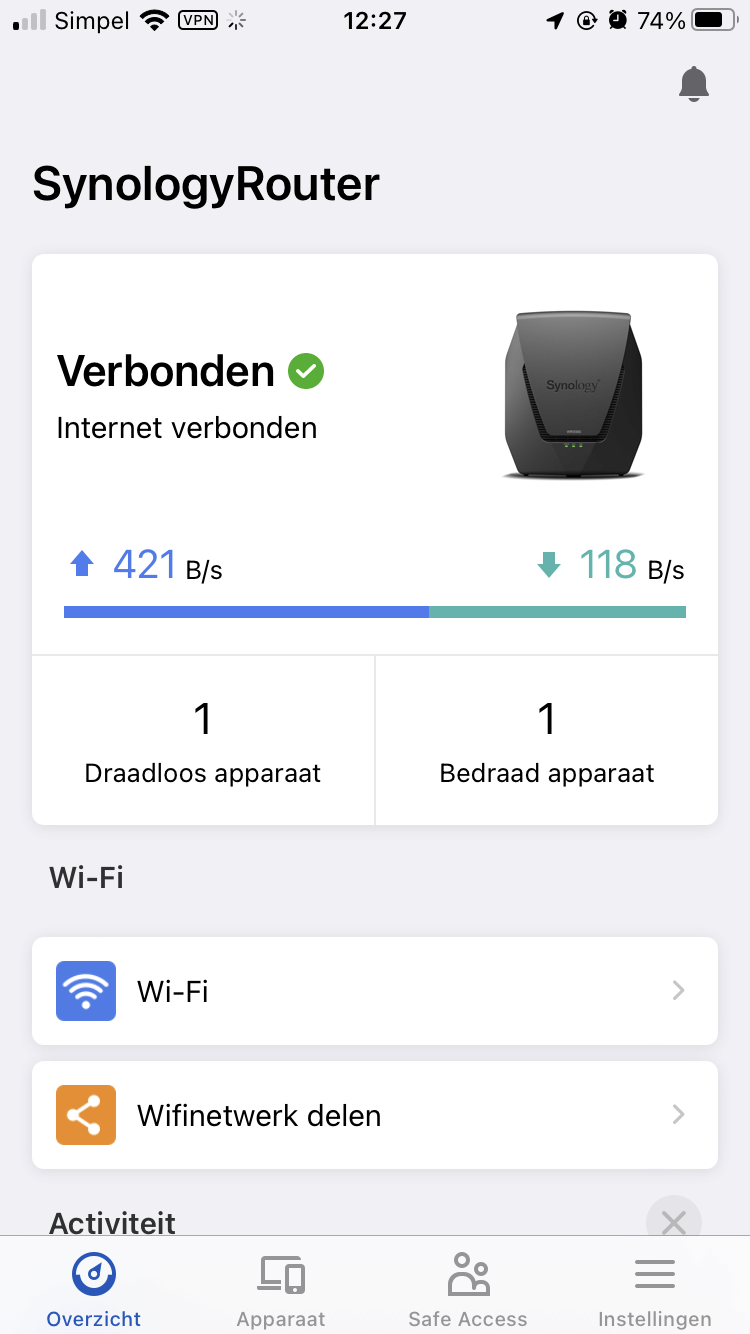
Zoals in bovenstaande afbeelding te zien is, staat bij overzicht een basisoverzicht. Je kunt de WiFi instellingen veranderen en de WiFi delen. Verder zie je of er op dat moment data-overdracht is.
Bij
apparaat staat een overzicht van alle apparaten die op dat moment verbonden zijn. Je kunt deze nog filteren in bedrade of draadloze apparaten.
/m/383141/1PSniScxr42mSKTX1Bs7GsWyLRWulwSjxSJ4HymAyHdKXcSFnY.png?f=620xauto) Safe Acess
Safe Acess is een instelling die je kunt doen om bepaalde apparaten wel of geen internet te geven. Denk hierbij aan het verbieden van de toegang van bepaalde websites (gokwebsites, pornografische websites, etc). Het is zo in te stellen dat het apparaat bijvoorbeeld op bepaalde tijden niet op bepaalde websites mag komen of dat het apparaat maar een bepaalde tijd online mag hebben.
/m/383141/1PSniSqQrHIN689pAxqK3pnYrWaCjbY8X6CzDGOuxi5LZSj8T5.png?f=620xauto)
Hieronder een overzicht van de filters die aan te zetten zijn:
/m/383141/1PSniS8YSpqVTgDZXKwyjvMw7A1mX3Tx9CYDNSJKPp59ql7tAb.png?f=620xauto)
Bij
instellingen kun je nog veel uitgebreider de instellingen van de router aanpassen.
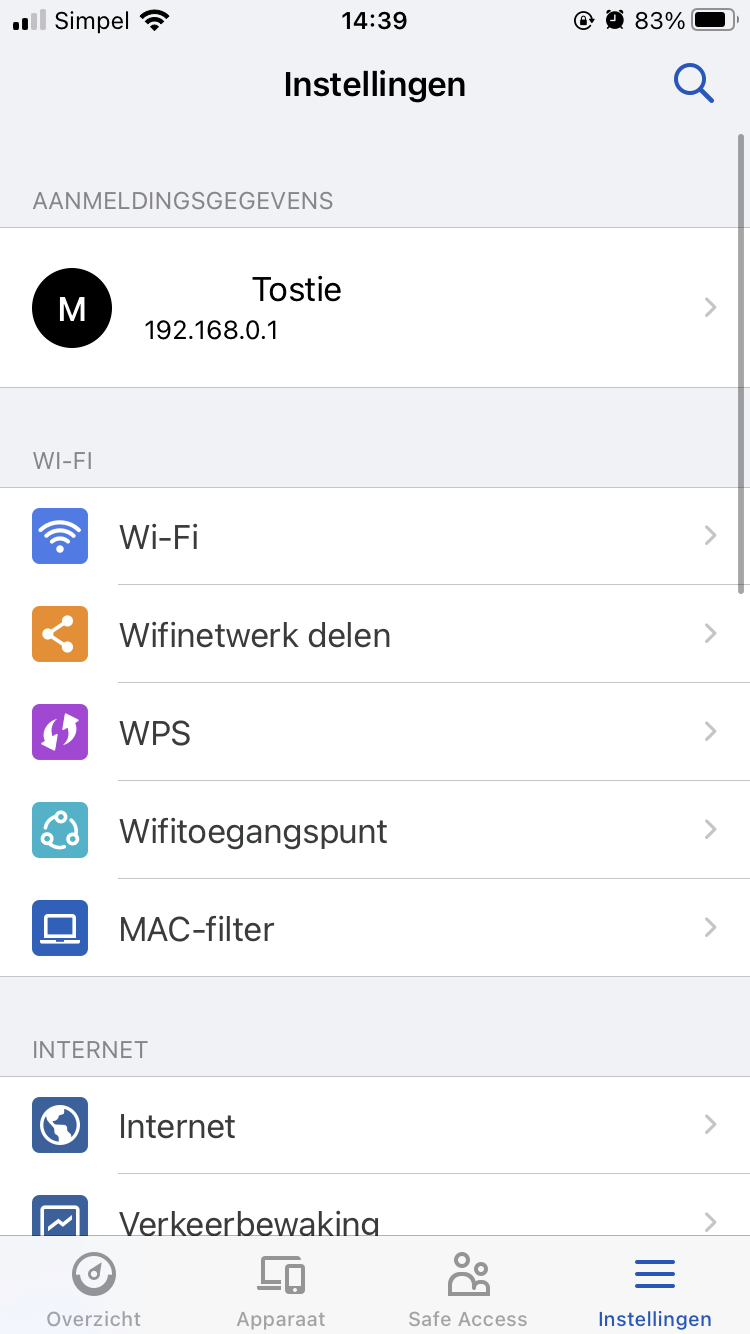
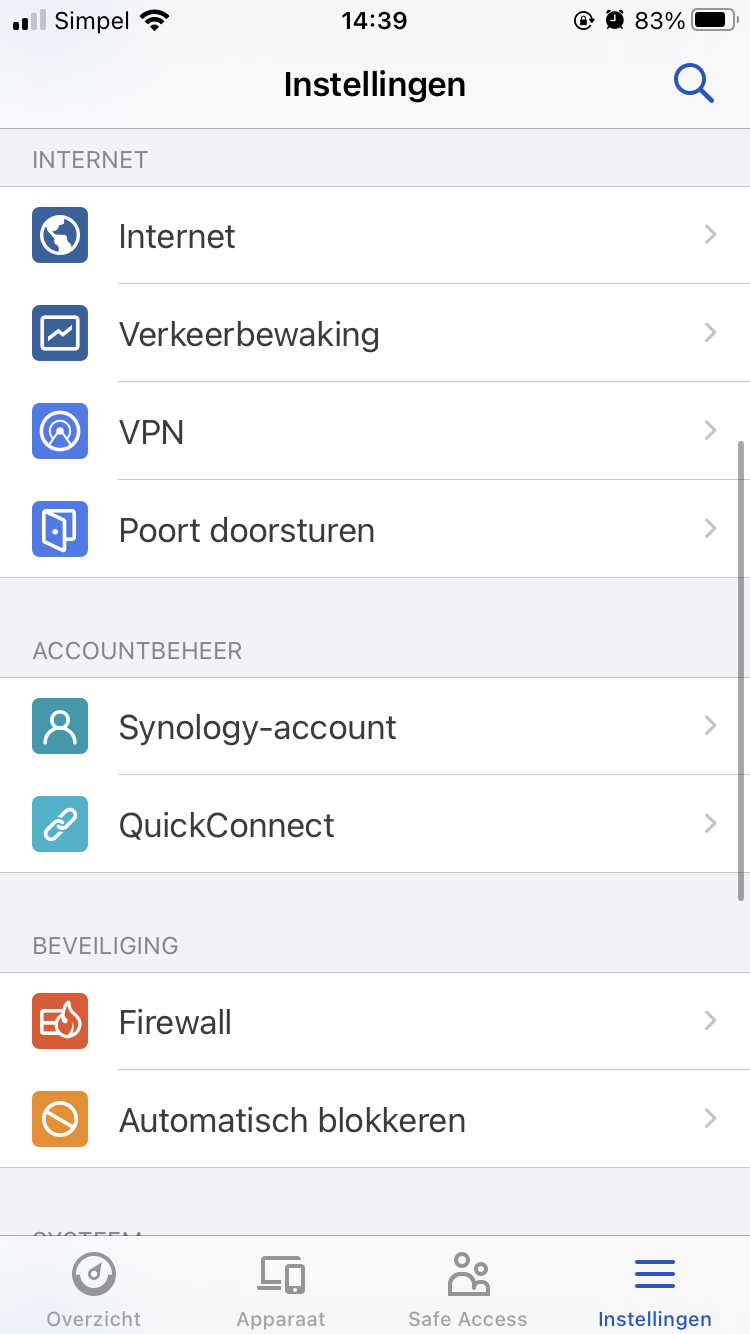
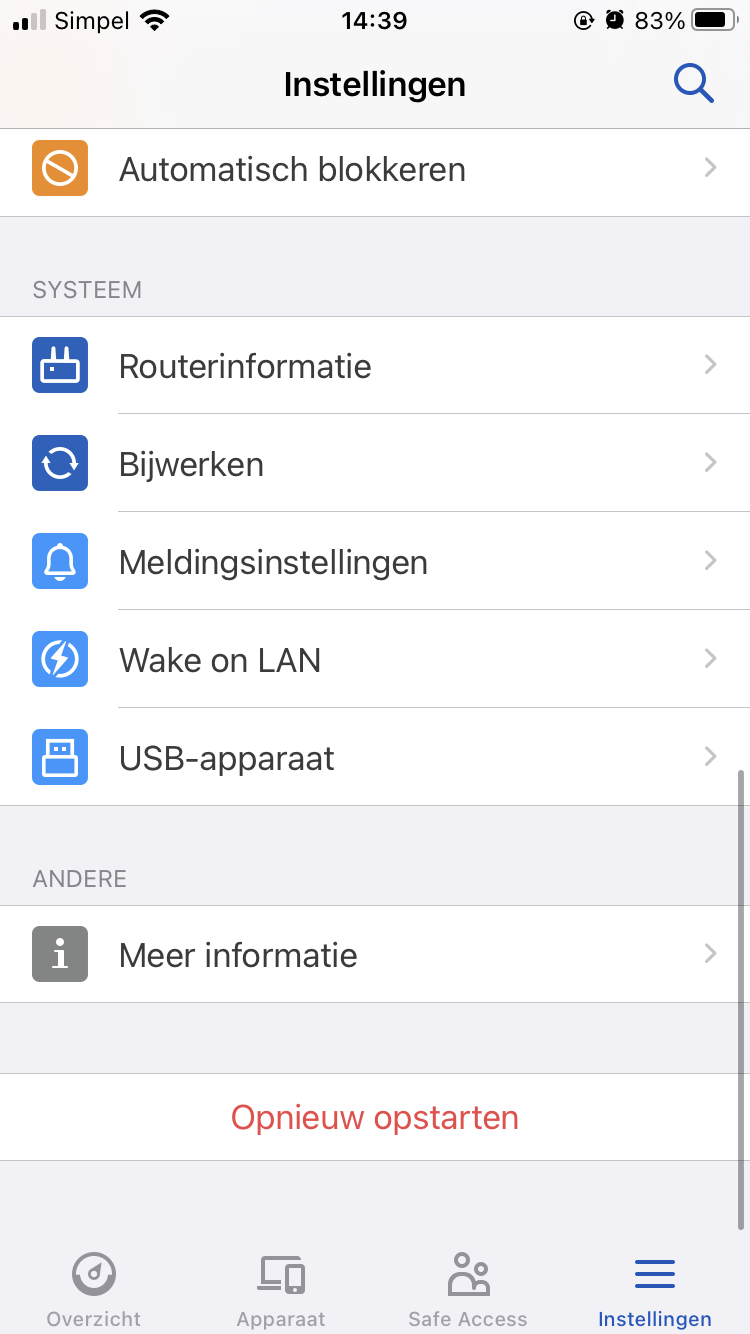
Zoals je hierboven kunt zien zijn ook hier
WiFi instellingen aan te passen. Ook kun je hier de WPS aan- of uitzetten en kun je in de app een ander WiFi toegangspunt toevoegen. Het MAC-filter is ervoor bedoeld om bepaalde apparaten expliciet toegang te weigeren tot het netwerk.
Iets verder naar onder staat het subkopje
internet. Het kopje internet geeft een overzicht van alle internetinstellingen die de router heeft. Denk hierbij aan het IP-adres, Gateway, DNS-server. Bij verkeerbewaking krijg je een overzichtje van het aantal (kilo-mega)bytes die op dat moment worden verstuurd. Het is grappig om te bekijken welke apparaten op dat moment allemaal data-verbruik laten zien. Persoonlijk denk ik dat ik weinig met dit menu ga doen. Het kopje VPN kun je wel op klikken, maar krijg je meteen het bericht dat je dit in moet stellen via de webinterface. Als laatste kun je nog poorten doorsturen. Ik doe dit liever via de webinterface, maar wel fijn dat het ook vanuit de app kan.
/m/383141/1PSnITALsNwurZHiymXUBEzdQAc5A61CrD9Rf4PgFubsnrcIyY.png?f=620xauto)
Bij
accountbeheer kun je instellingen veranderen die te maken hebben met de synology account en daaraan gekoppeld de QuickConnect account. Quickconnect maakt het mogelijk snel verbinding te maken met de Synology router, ook van buitenhuis. Met een (Synology) NAS kan ik mij voorstellen dat je hiervan buitenhuis gebruik wil maken, voor een router zou ik niet zo goed weten waarom je dit moet willen. Op een gegeven moment is het goed ingesteld en zit je er vrijwel nooit meer aan.
Onder het kopje
systeem kun je eigenlijk nog meer van hetzelfde aanpassen. Zodra je op routerinformatie klikt, zie je nogmaals (onder andere) het IP-adres van de router, maar hier staat bijvoorbeeld ook het serienummer, die firmware-update, het subnetmasker en kun je bijvoorbeeld de LED's in- en uitschakelen. Verder kun je de router updaten en kun je de meldingsinstellingen aanpassen. In het begin krijg je nog van elk apparaat dat contact maakt met de router een melding op je telefoon via de app. Ik vind het wat onnodig en gelukkig is dit dus uit te zetten.
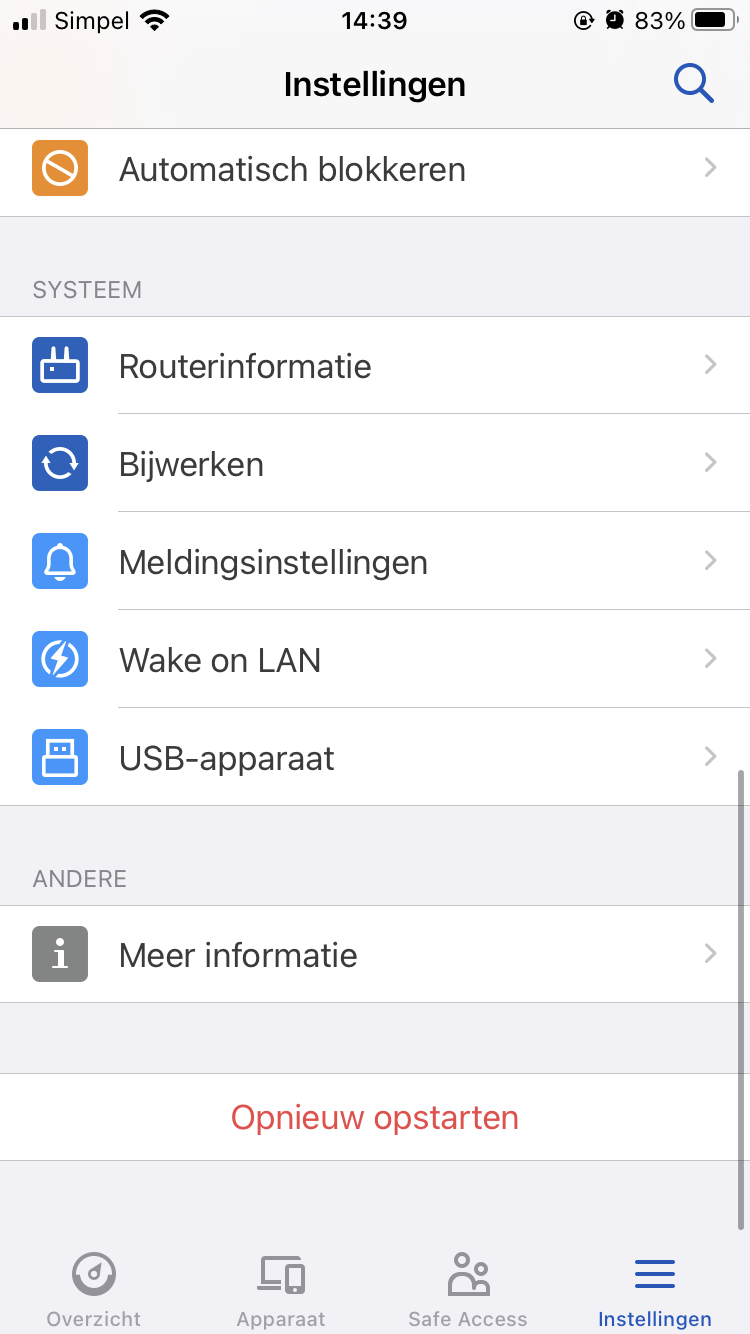
- Geavanceerde modus
Wat er nu precies wel en niet onder de '
geavanceerde modus' en wat niet, is lastig te zeggen. In dit hoofdstuk zal ik een onderscheid proberen te maken tussen wat de leek op het gebied van routers zou doen en wat (een wat) geavanceerdere gebruiker doet.
Om te beginnen met het doorsturen van poorten. Dit is gemakkelijk te doen zodra je op het icoon 'netwerkcentrum' klikt. Er opent zich een menu en daarbij is het derde subkopje 'poort doorsturen'. Als gebruiker klik je op 'maken' en vervolgens opent er een nieuw pop-up menu. Hier kun je het IP-adres opgeven, welke poorten er dan open moeten, welk protocol er gebruikt moet worden en uiteraard kun je de regel ook een naam geven. Niet anders dan ik gewend ben bij andere routers. Erg gebruiksvriendelijk en overzichtelijk. Ook het aangeven van een range van poorten was gemakkelijk te doen door een minteken tussen de twee poortnummers te plaatsen. Wat opvalt is dat bij het invullen van een IP-adres suggesties worden gedaan voor de apparaten. Zo tikte ik 192.168.0. in en vervolgens gaf deze al meteen mijn pc aan waar ik al eerder poorten voor had geopend. Het is een kleinigheidje, maar het maakt het wel lekker makkelijk. Wat ook echt handig was, was dat achter het IP-adres ook meteen staat welk apparaat dit is. Dit verscheen nadat ik in het volgende menu bij 'adres reservering' dit zelf eerst had ingevuld. Desalniettemin is dit wederom een voorbeeld waar de software van deze router erg sterk in is, namelijk het gebruiksvriendelijk maken.
In hetzelfde menu (poort doorsturen) kun je ook kiezen voor 'poort triggering', 'DMZ' en 'NAT Pass-Through'. Deze functies spreken voor zich en dienen geen verdere uitleg.
Onder 'poort doorsturen' kun je ook klikken op 'lokaal netwerk'. Zodra je hierop klikt opent zich in hetzelfde venster een nieuw scherm en kun je onder andere de volgende submenu's aanklikken:
- Netwerk
- IPTV & VoIP
- DHCP-clients
- DHCP-reservering
- Statisch routen
We gaan ze even één voor één kort langs.
Zodra je op 'lokaal netwerk' klikt, kom je meteen op het submenu
netwerk. Hierin zie ik twee netwerken staan. Netwerk 1 (primair netwerk) en Netwerk 2 (gastnetwerk). Beiden zijn ingeschakeld. Ik heb geprobeerd het gastnetwerk uit te schakelen, maar dit is mij tot op heden niet gelukt. De bedoeling van Synology hierin is goed. Het is de bedoeling dat gastcomputers van het gastnetwerk gebruik kunnen maken, zodat ze afgezonderd zijn van het privé gedeelte van je thuisnetwerk. Persoonlijk heb ik dit nooit draaien, omdat ik de mensen vertrouw die binnen mijn netwerk mogen komen. Het gastnetwerk is van een andere range dan het primair netwerk. Je kunt beide netwerken nog bewerken. Er opent zich dan wederom een pop-up menu. Hierin kun je bijvoorbeeld de IP-range, de WiFi, IPv4 of IPv6 aanpassen. Uiteraard is ook NAT en UPNP aan of uit te schakelen.
Zodra je op
IPTV & VoIP klikt opent zich in hetzelfde menu een nieuw scherm. Hierin kun je uiteraard IPTV/VoIP in- of uitschakelen en kun je IGMP in- of uitschakelen. Zodra je VoIP inschakelt kun je voor het ISP-profiel kiezen. Er opent zich een lijst waarin je kunt klikken op de verschillende providers. Denk hierbij aan bijvoorbeeld KPN, XS4ALL, Telfort, Movistar. Tot mijn verbazing staan bijvoorbeeld Ziggo, T-Mobile en Delta daar niet bij. Ook niet het moederbedrijf van T-Mobile en Delta staan niet in de lijst. Het moederbedrijf van Ziggo (Vodafone) dan weer wel. Of dit dan ook betekent dat je met T-Mobile en Delta geen VoIP kunt gebruiken, is mij niet duidelijk geworden.
DHCP-client en DHCP-reservering: Deze twee pakken we toch even samen. Bij DHCP-clients kun je zien welke apparaten er op dit moment contact hebben met de router. Bij DHCP-reservering kun je gemakkelijk een vast IP-adres geven aan een apparaat. Klik op 'maak' en vul het MAC-adres in, geef het gewenste IP-adres in, bij 'host' geef je het apparaat een naam. Klik vervolgens op 'OK' en het is klaar. Het apparaat komt in een lijst te staan. Deze lijst is onwillekeurig ingericht. Echter, net als bij Verkenner, kun je deze categoriseren door op bovenstaande kopjes te klikken. Wederom een voorbeeld van de duidelijkheid en overzichtelijkheid die de software biedt.
Als laatste is er dan nog
statisch router. Hierin kun je onder andere het netwerkdoel, het netwerkmasker, de gateway en de interface aangeven.
Als we dan weer teruggaan naar het hoofdmenu, kun je ook klikken op 'verkeersbeheer'. Zodra je hierop klikt, krijg je een overzichtelijke lijst met apparaten welke van welk netwerk gebruik maken.
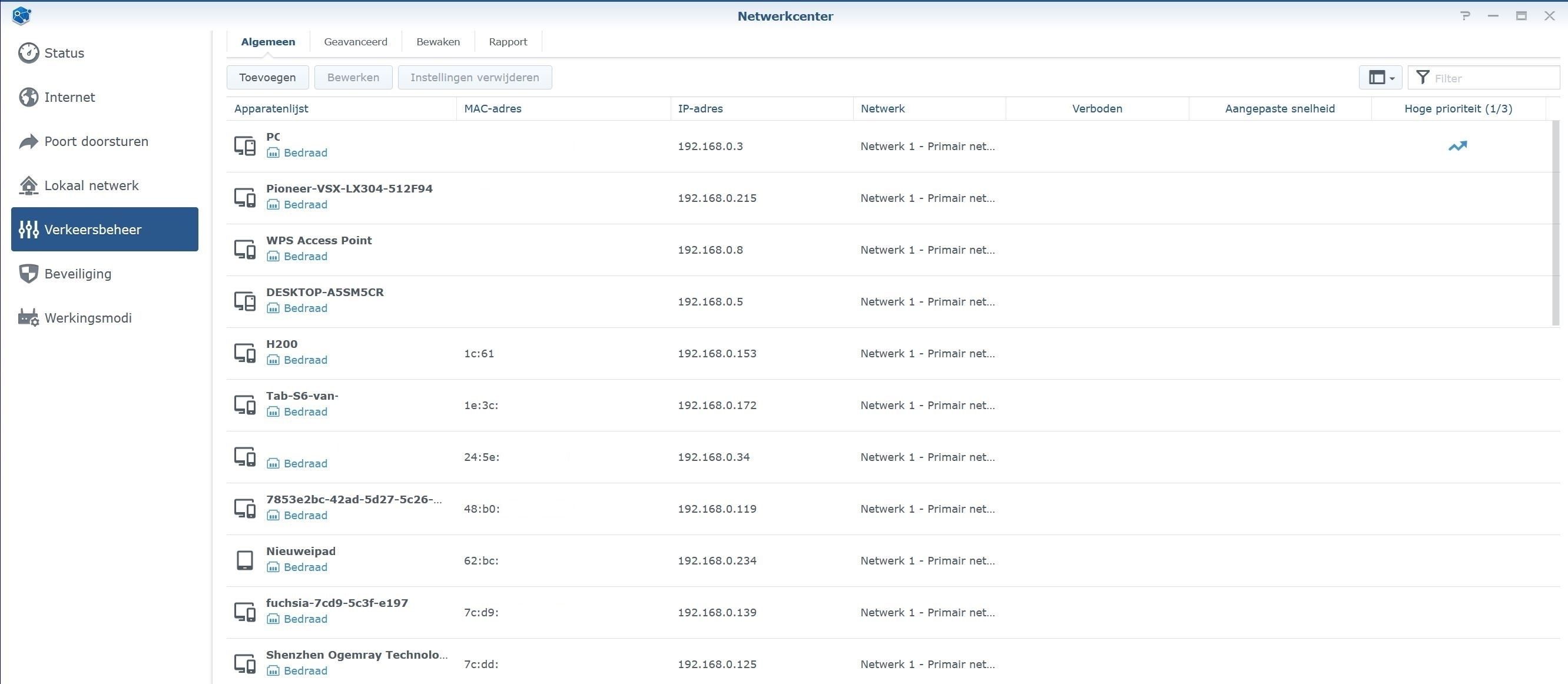
Zoals op bovenstaande afbeelding te zien is, kun je nog klikken op 'geavanceerd', 'bewaken' en 'rapporten'. Bij geavanceerd krijg je een nog breder overzicht van de apparaten met prioriteit (dit heb je als gebruiker zelf ingesteld). Bij bewaken krijg je een realtime overzicht van welke apparaten data overdragen.
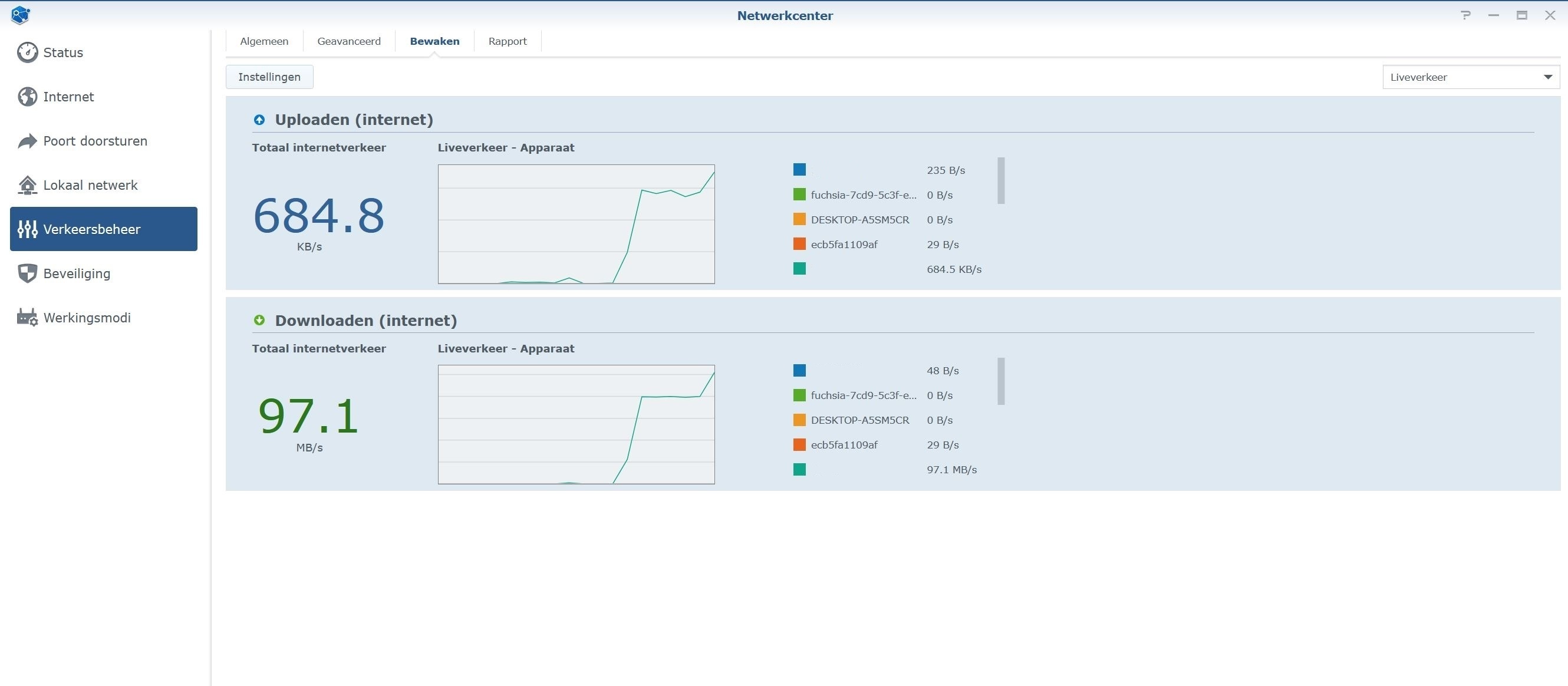
Het klopt niet helemaal aangezien ik een Speedtest deed en de snelheid uitkwam op 97,1 MB/s. Omgerekend is dit zo'n 775 Mbit en dit neem ik niet af bij mijn ISP. Desalniettemin klopte het wel en zag de router goed dat dit apparaat flink wat data wegtrok op dat moment.
Bij rapport kun je taken aanmaken en deze laten mailen naar een mailadres. Je kunt de planning instellen en op welke tijd je dit wilt laten doen.
In het hoofdmenu zit ook nog
beveiliging. Hier kun je onder andere zien wat voor soort bescherming er actief is en kun je zelf DoS-beveiliging instellen. Erg fijn voor bijvoorbeeld (kleinere) bedrijven die niet de middelen hebben om hiervoor grotere bedrijven in te huren om dit tegen te gaan.
Ook zie je de firewall en welke poorten actief worden gescand/geblokkeerd. Je kunt ook zien welke services aan- of uitstaan. Denk hierbij aan services als FTP, FTPS, Bonjour Service, Windows-bestandsservice, SSH, etc.
Verder kun je aangeven welke IP-adressen automatisch geblokkeerd moeten worden na een X-aantal mislukte inlogpogingen.
Op het hoofdscherm van de NAS zelf kun je ook klikken op het icoon 'Package Center'.
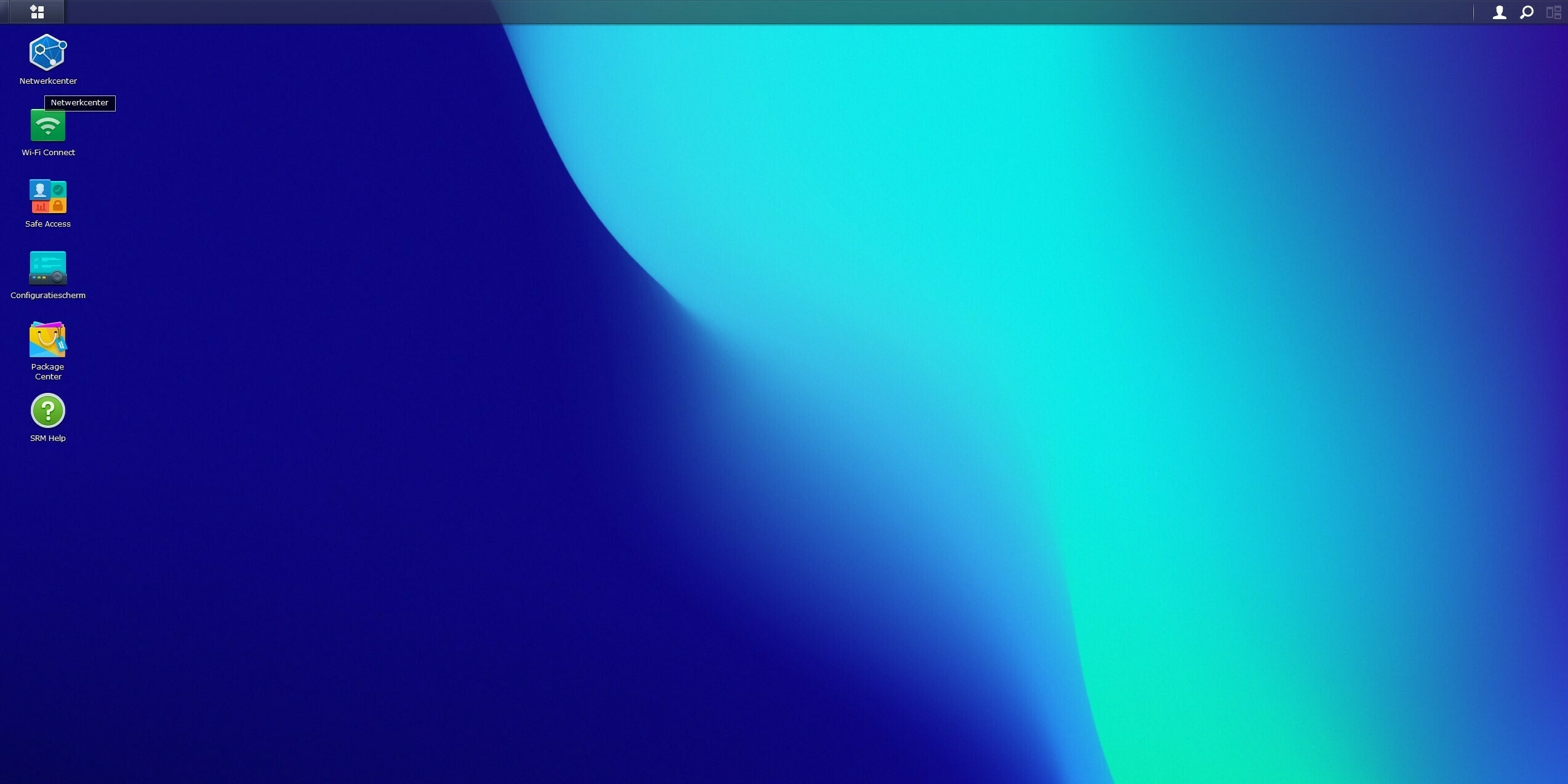
Zodra je hierop klikt, opent zich er een nieuw pop-up scherm. Tot mijn verbazing staan er maar zeven apps die je kunt downloaden. De apps die je kunt downloaden zijn:
- Safe Access (staat al standaard geinstalleerd)
- VPN Plus Server
- Threat Prevention
- Download Station
- DNS Server
- Mediaserver
- RADIUS server
Nog meer tijd mijn verbazing is het zo dat je, om bepaalde apps te installeren, externe opslag nodig hebt . Voor download station, threat prevention en media server moet er een externe harde schijf zijn aangesloten. Voor de overige vier apps hoeft dit niet. Waarom?!
Daarnaast had ik gehoopt (en ook eigenlijk wel verwacht) dat bijvoorbeeld download station gewoon te installeren was en dat ik als doelmap mijn Synology NAS had kunnen kiezen. Helaas kan dit niet en dit vind ik ook echt een gemiste kans van Synology. Synology maakt fantastische NAS systemen en heeft met deze router ook echt wel een goede op de markt gezet. Waarom dan niet een geheel, samenhangend ecosysteem maken? Wellicht is dit nog toekomstmuziek.
- Prestaties en testmethode
Dan natuurlijk nog prestaties en testmethode. De prestaties zijn zowel bedraad, als draadloos getest. Alles in huis is Cat6 of hoger. Ik neem van Ziggo 600 Mbit download en 50 Mbit upload af. Mijn pc maakt gebruik van onboard 1 GbE LAN.
De Speedtest is als volgt:
:strip_exif()/m/383141/1PSniSKE3VYAFPoYIAmko7kl6DJJ4z5IoEckD8MZmRHWLX6gFt.jpeg?f=620xauto)
Helemaal niet verkeerd dus! Ik ontvang flink wat meer dan dat ik afneem. Uiteraard is dit deels te danken aan Ziggo, maar uit bovenstaande test blijkt ook dat de router de snelheden prima aankan.
Verder is de overdracht van de NAS naar mijn pc zoals verwacht. Namelijk de volle 1 GbE snelheid.
Dan de
WiFi snelheden. Deze heb ik op verschillende plekken in en buiten het huis op verschillende netwerken getest. De Synology WRX560 is ook een mesh router. Dit betekent dat de router in combinatie met één of meerdere access point een zogenaamd gaasje van WiFi over je huis kan leggen om zo een zo groot en goed als mogelijk dekkend WiFi netwerk te creëren. Je kunt dit aanzetten door in het hoofdmenu op het icoon Wi-Fi Connect te klikken en in dat menu weer op Wifitoegangspunt te klikken. Klik op toevoegen, volg de stappen en de router zal gaan zoeken naar access points die geschikt zijn als 'slave' of 'node'.
Ik woon in een rijtjeshuis met zeer veel netwerken in de buurt. De draagmuren en vloeren zijn van beton en de tussenmuren zijn van gips. De tests zijn gedaan op mijn IPhone SE (2022). Op de 5 GHz heb ik het gemiddelde genomen van de AC en de AX. Alle snelheden zijn in Mbit per seconde. Het eerste getal is de downloadsnelheid, daarachter de uploadsnelheid.
De snelheden waren als volgt:

Wat opvalt is dat de 2.4 GHz frequentie erg veel last schijnt te hebben van de betonnen vloer. Het gekke eraan is dat de 5 GHz hier juist last van zou moeten hebben, maar in mijn huis blijkt het tegenovergestelde waar. De 2.4 GHz frequentie maakt geen goede indruk. De 5 GHz daarentegen juist wel.
Het
stroomverbruik heb ik getest met een stroommeter. Deze is altijd 11.0 Watt. Deze blijft ook 11.0 Watt als ik grote bestanden overschrijf van mijn pc naar mijn NAS of andersom en wanneer ik een Speedtest doe. Volgens Synology zelf is het stroomverbruik 10.8 Watt dus dit blijkt goed te kloppen.
- Conclusie
Synology heeft met de WRX560 wat mij betreft een goede router op de markt gezet. Zeker als je kijkt naar de prijs (op moment van schrijven zo'n €250) en wat je er dan voor krijgt. Bij de installatie viel direct op hoe gebruiksvriendelijke, duidelijk en overzichtelijk alles is (en dit is echt een verademing in vergelijking met hoe moeizaam het soms kan gaan). Deze trend is zich voort gaan zetten gedurende de gehele testperiode. Het viel mij elke keer weer op dat het opzoeken van de juiste instelling vrij natuurlijk aanvoelde en dat de software logisch is ingedeeld. Daarnaast is de app ook gewoon lekker duidelijk en valt er toch (ook voor de geavanceerde gebruiker) veel in te stellen. Denk bijvoorbeeld aan het instellen van statische IP-adressen en het doorsturen van poorten.
De bedrade snelheden zijn meer dan prima. De volledige 1 GbE LAN wordt gebruikt en de bedrade snelheden op Speedtest.net zijn ook gewoon goed. De WiFi snelheid op de 5 GHz frequentie is goed en voelt lekker snel aan. Het bereik hiervan is ook groot. Groter dan dat ik had verwacht.
Dan de tegenvallers. Om te beginnen met het Package Center en dat hier maar zeven apps voor beschikbaar zijn. Daarnaast moet je voor drie van die apps ook nog eens een externe harde schijf aansluiten. Ook valt de WiFi snelheid op de 2.4 GHz frequentie erg tegen!
Daarnaast vind ik het een gemiste kans van Synology dat deze Synology router niet feilloos lijkt samen te werken met bijvoorbeeld een Synology NAS. Denk hierbij aan de app download station waarover ik schreef in het hoofdstuk 'geavanceerd'. Dit is echt een gemiste kans en hopelijk veranderd dit nog in de toekomst.
Al met al heeft Synology een prima router op de markt gebracht. Er is veel in te stellen en toch is het overzichtelijk en gebruiksvriendelijk. Er is een mesh netwerk te creëren wat de (toch wat) teleurstellende WiFi snelheden op de 2.4 GHz frequentie ten goede moet komen. Kijkend naar de prijs van de router dan koop je voor €250 een goede router, die veel kan en die al erg volwassen aanvoelt.
:fill(white):strip_exif()/i/2005432774.jpeg?f=imagemediumplus)
:fill(white):strip_exif()/i/2005432774.jpeg?f=imagemediumplus)
:fill(white):strip_exif()/i/2005432774.jpeg?f=imagemediumplus)
:fill(white):strip_exif()/i/2005432776.jpeg?f=imagemediumplus)
:fill(white):strip_exif()/i/2005432778.jpeg?f=imagemediumplus)
:fill(white):strip_exif()/i/2005467534.jpeg?f=imagemediumplus)


/m/383141/1PAZHHCcH3ZZ70O41u67eItazqGQFIPpRtftaAx31JmZ3E4Fwz.png?f=620xauto)
/m/383141/1PAZHHKEV6ImmmzWTNbCEr41pwAyq3gPg4Bv3uzjD3UQzFZq10.png?f=620xauto)
/m/383141/1PAZHHn1puRfsFEI1UIUXOxyjTC6UlscpVX4DIDj33mB8BHE64.png?f=620xauto)


/m/383141/1PAZHHKEV6ImmmzWTNbCEr41pwAyq3gPg4Bv3uzjD3UQzFZq10.png?f=620xauto)
/m/383141/1PAZHHAr4mMiLUF2BYT26pNiEBQUf8K91PFK8JmtkjSpzQiOPs.png?f=620xauto)
/m/383141/1PAZHHn1puRfsFEI1UIUXOxyjTC6UlscpVX4DIDj33mB8BHE64.png?f=620xauto)
/m/383141/1PAZHHXU9Sl6wmRVQt89NyPmFBEnrnFs01rIbTNJREtmcqWIgH.png?f=620xauto)
/m/383141/1PAZHHu6ctZJ2tylv5DbpHqjuq29l6kt1EPKs7LQkjf5t6836W.png?f=620xauto)
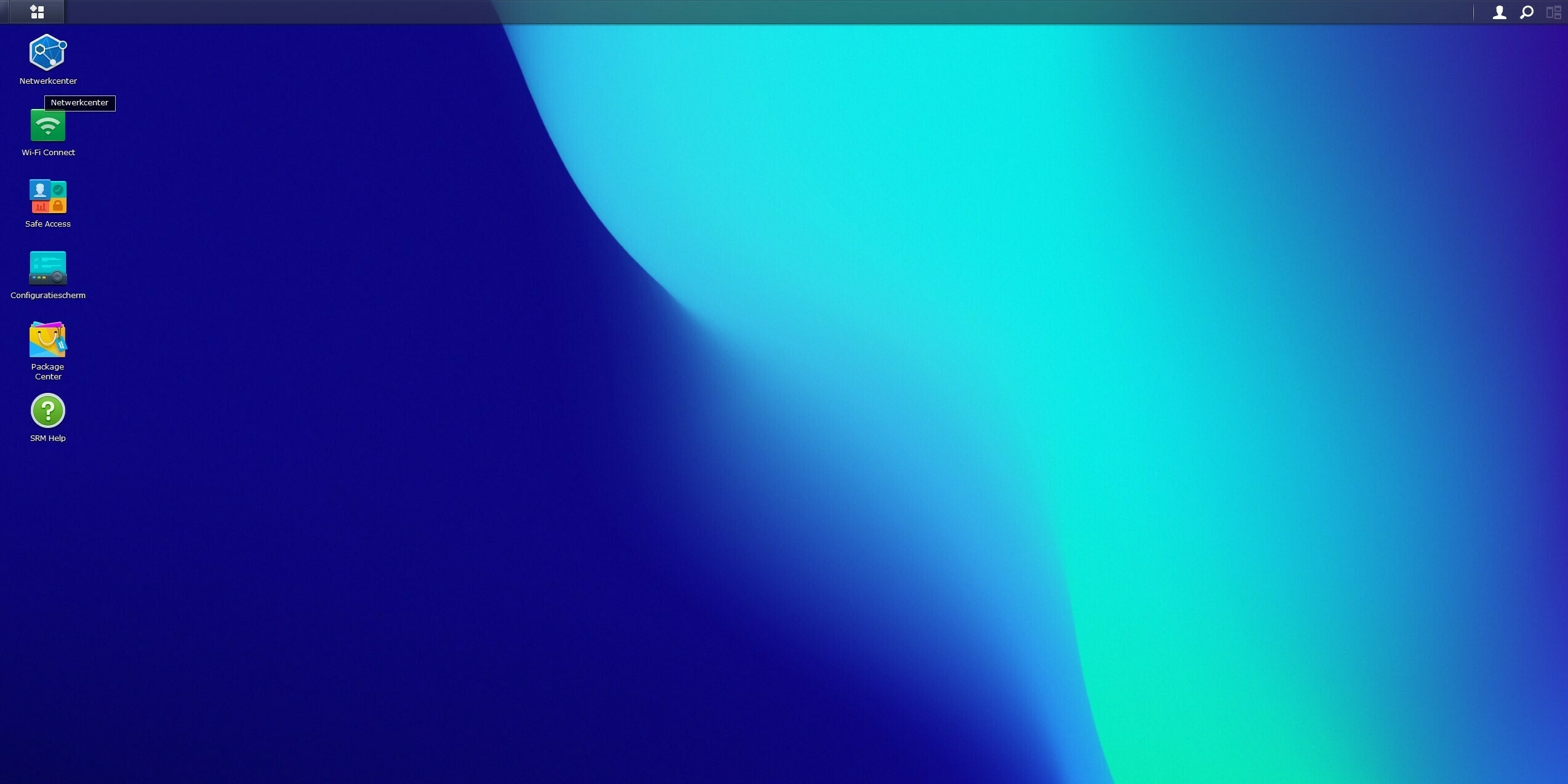
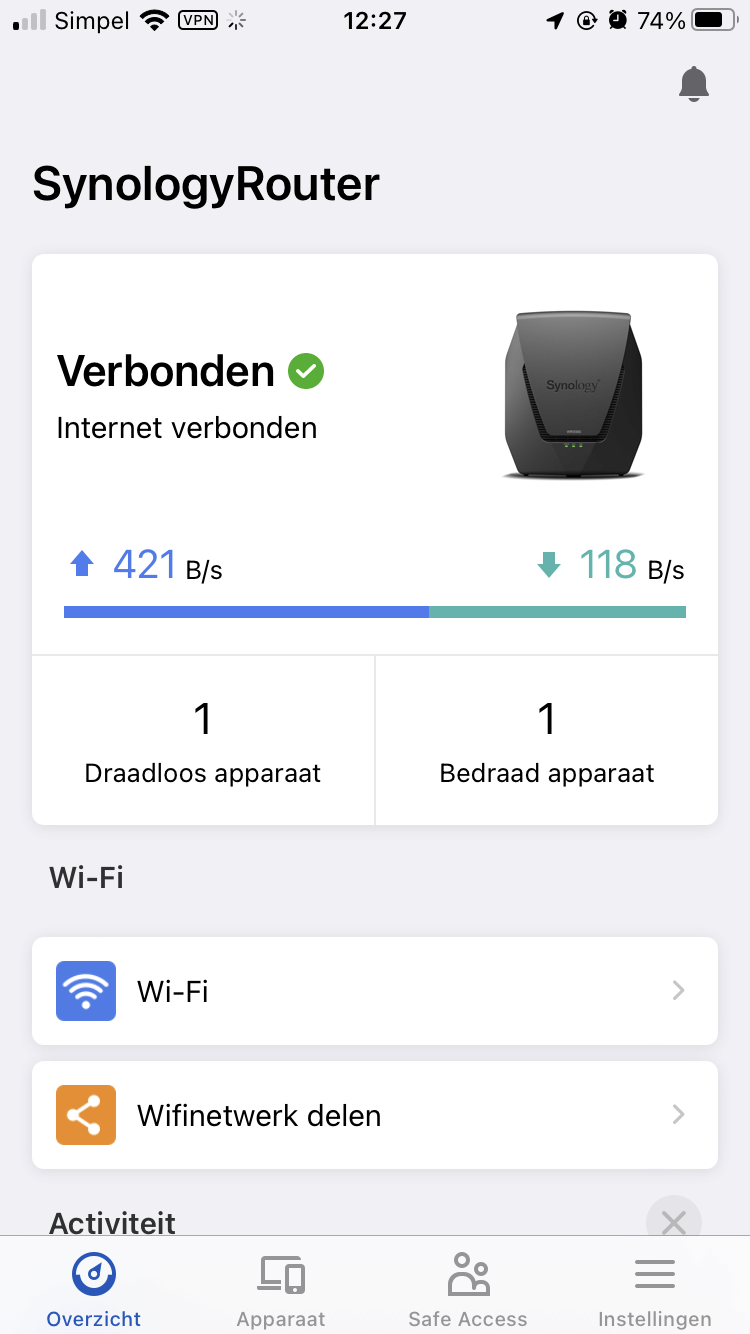
/m/383141/1PSniScxr42mSKTX1Bs7GsWyLRWulwSjxSJ4HymAyHdKXcSFnY.png?f=620xauto)
/m/383141/1PSniSqQrHIN689pAxqK3pnYrWaCjbY8X6CzDGOuxi5LZSj8T5.png?f=620xauto)
/m/383141/1PSniS8YSpqVTgDZXKwyjvMw7A1mX3Tx9CYDNSJKPp59ql7tAb.png?f=620xauto)
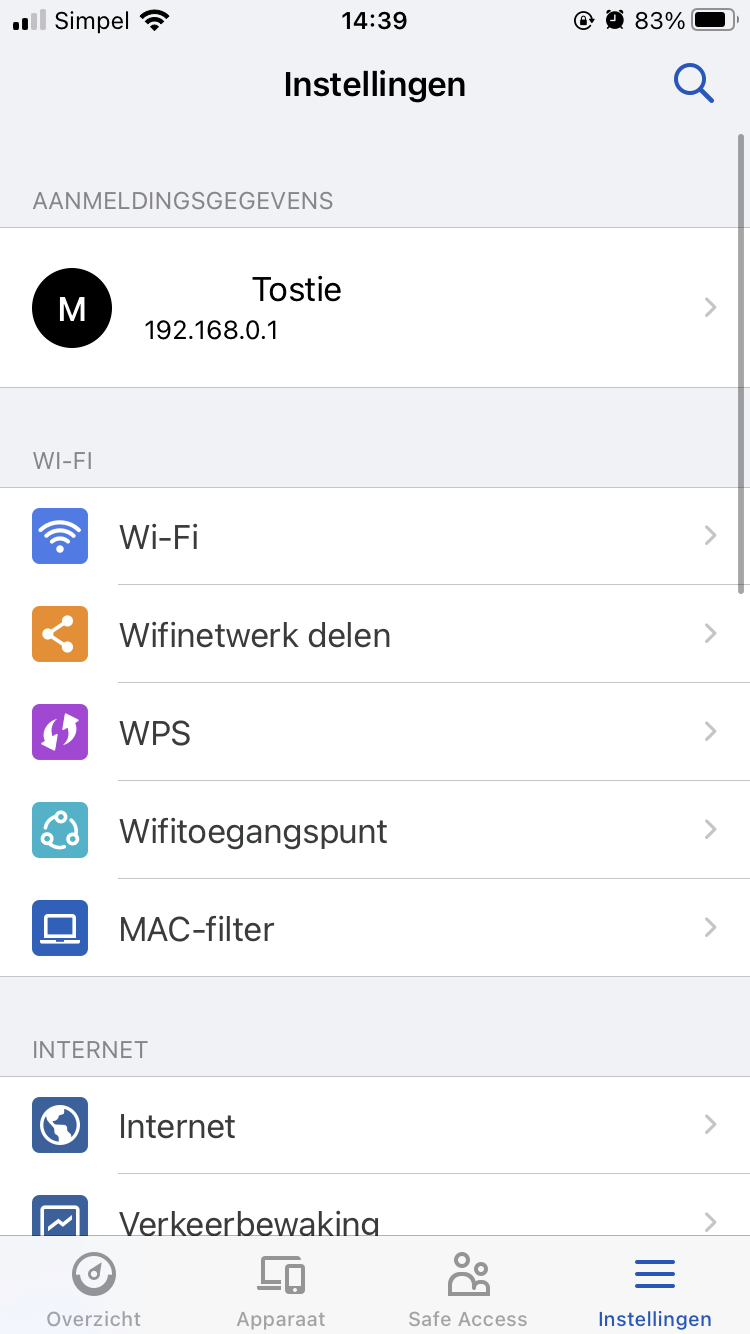
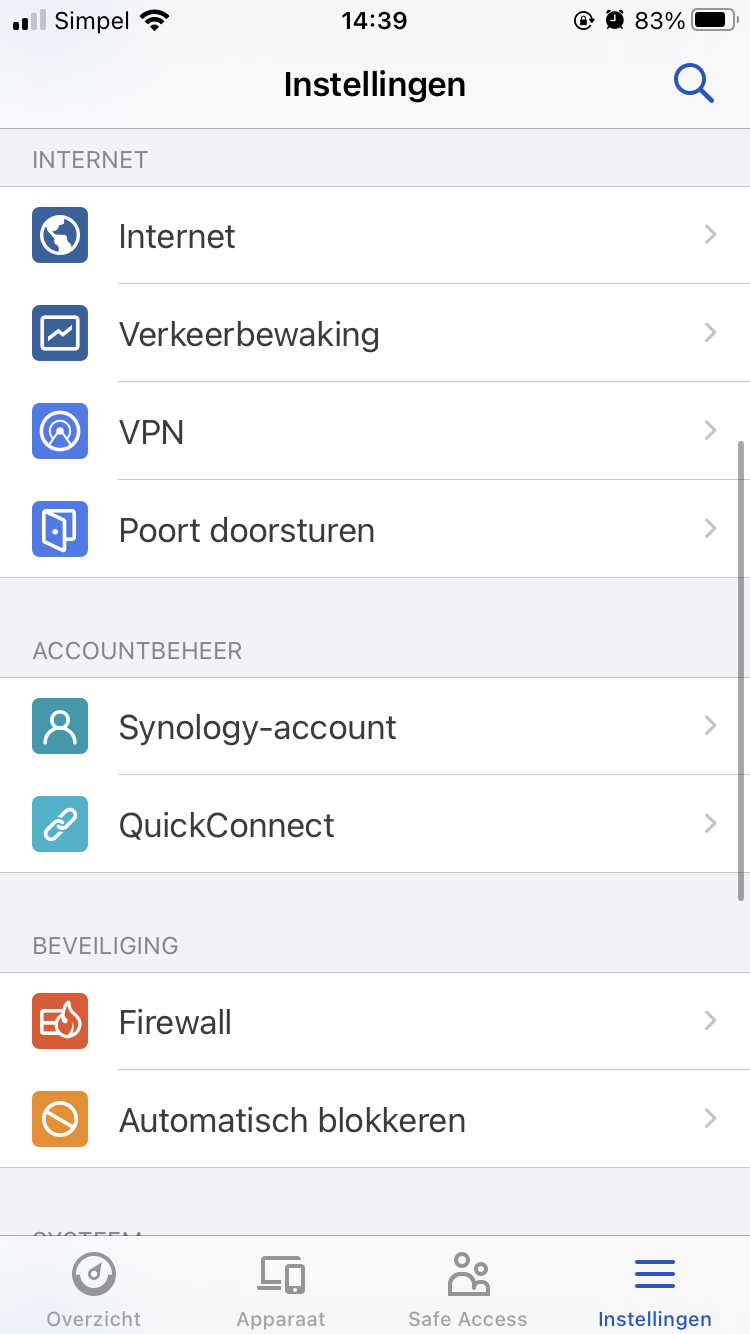
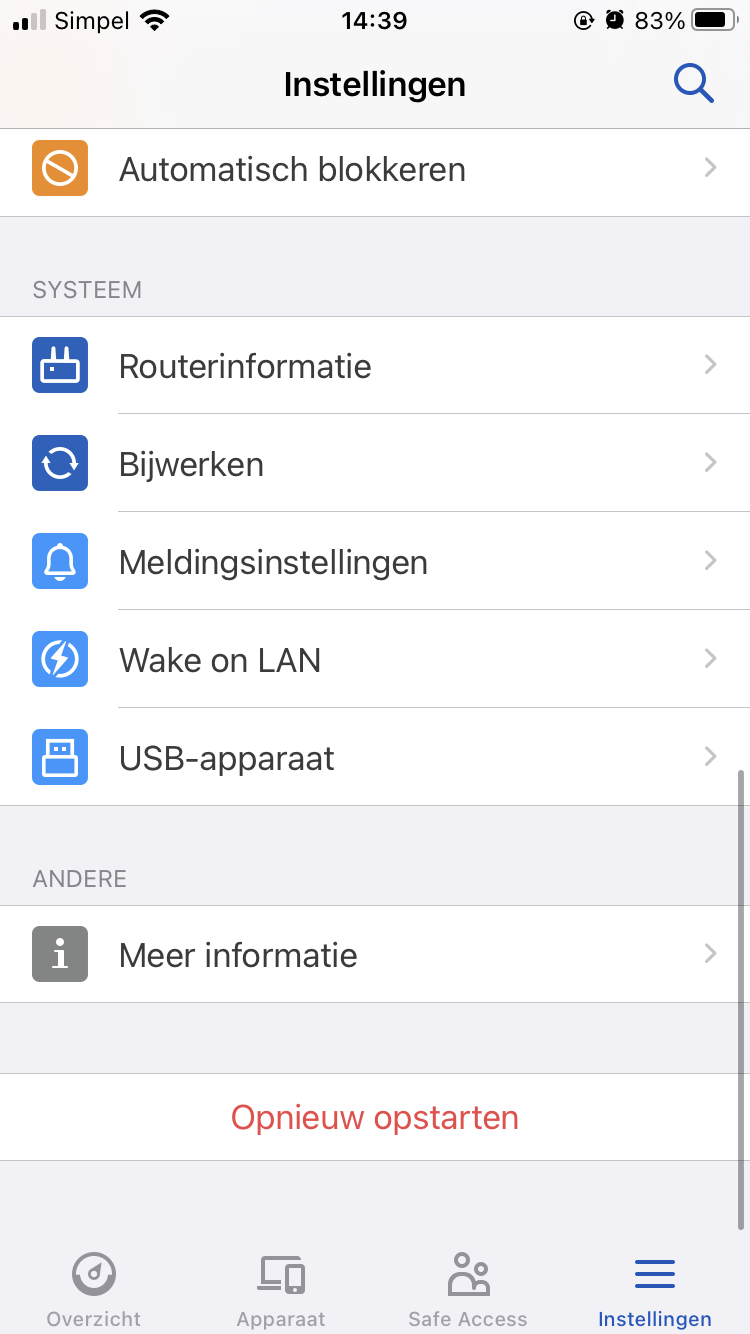
/m/383141/1PSnITALsNwurZHiymXUBEzdQAc5A61CrD9Rf4PgFubsnrcIyY.png?f=620xauto)
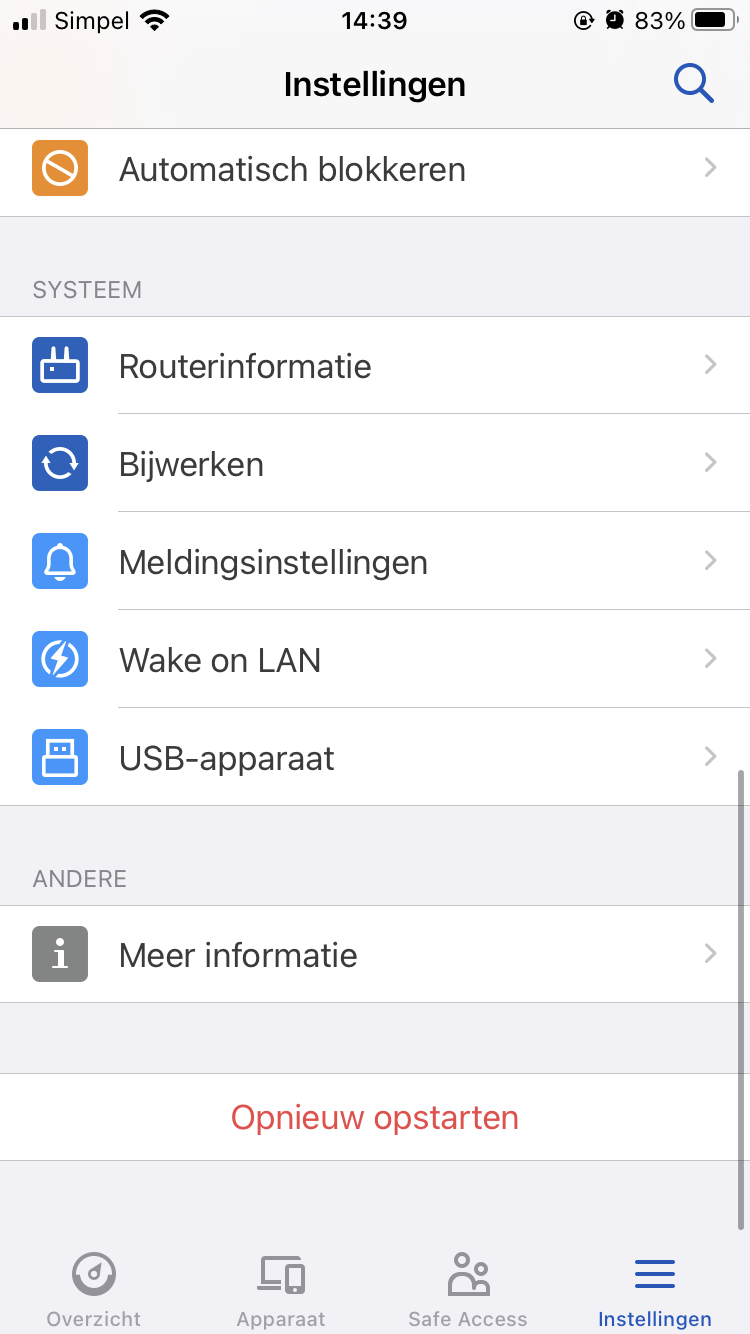
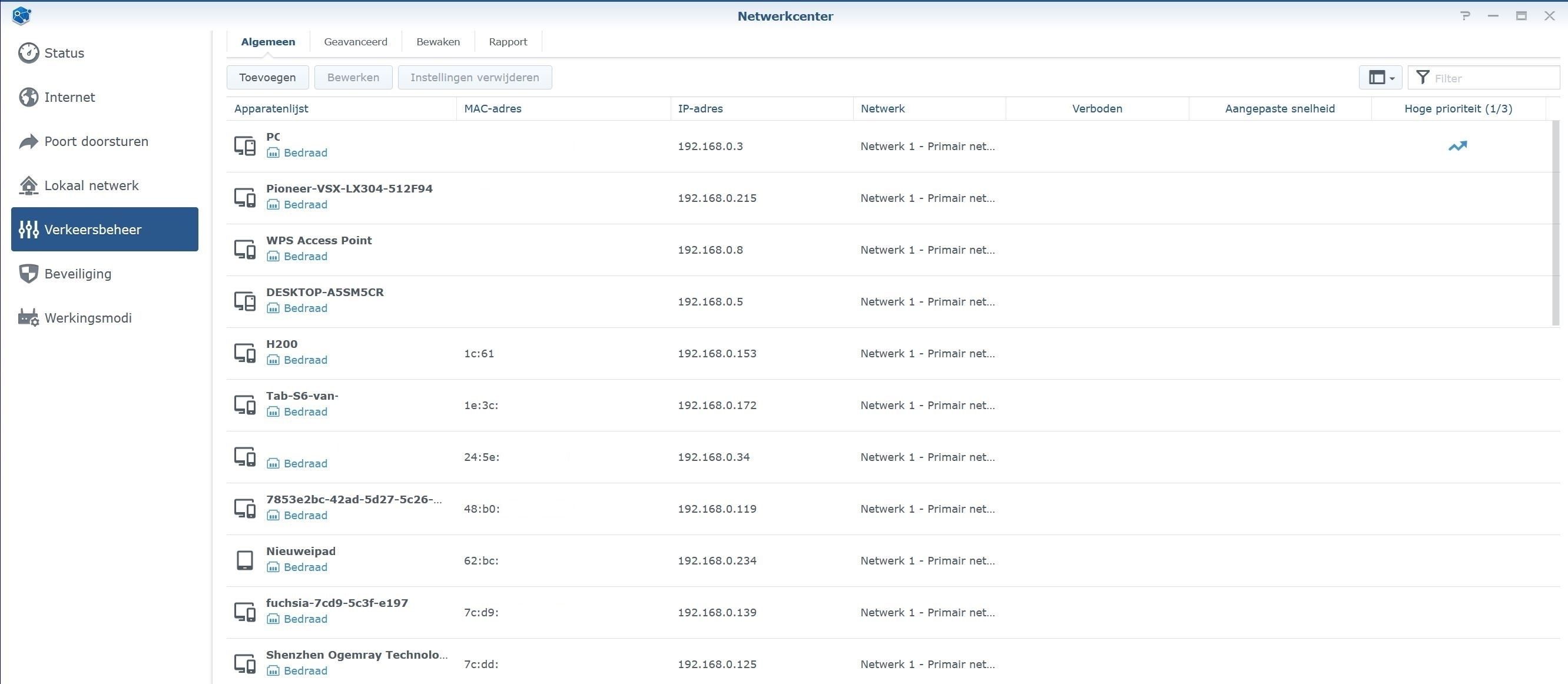
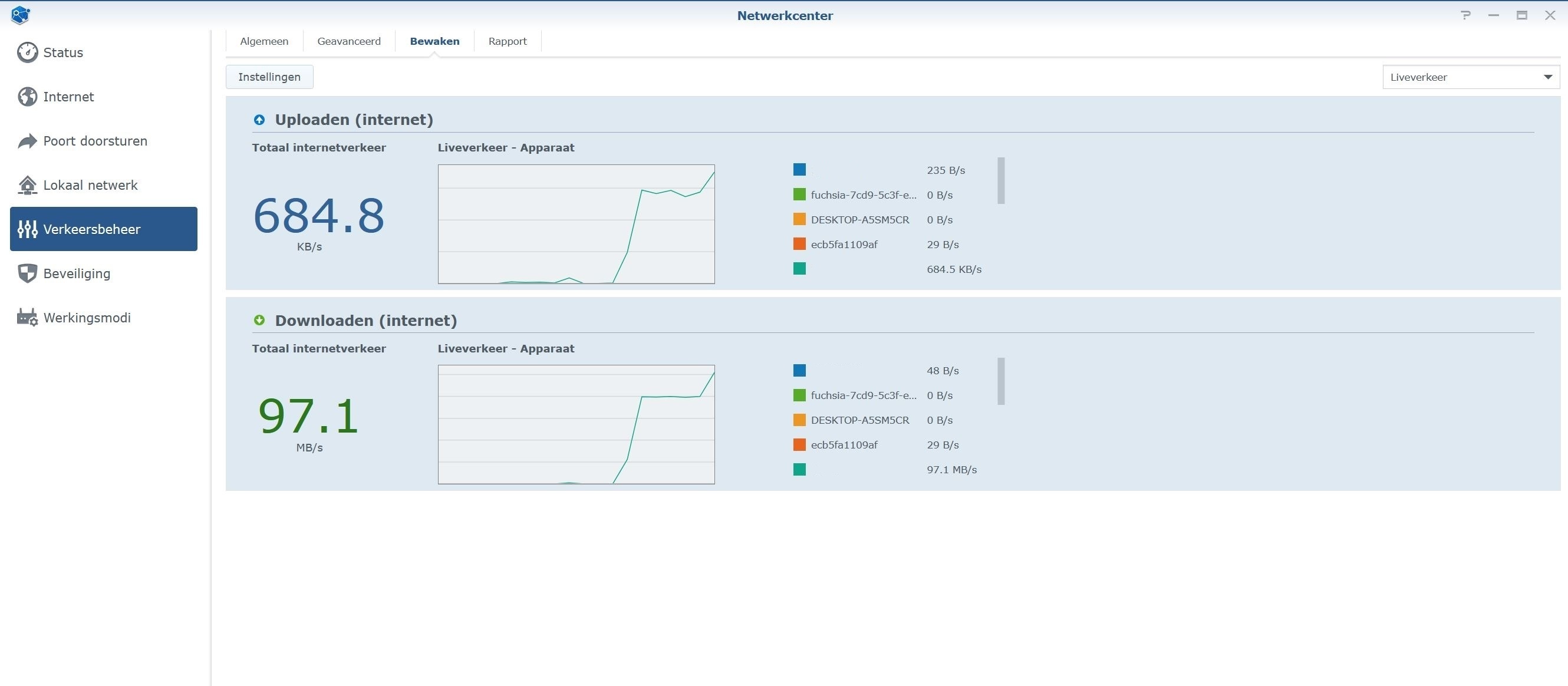
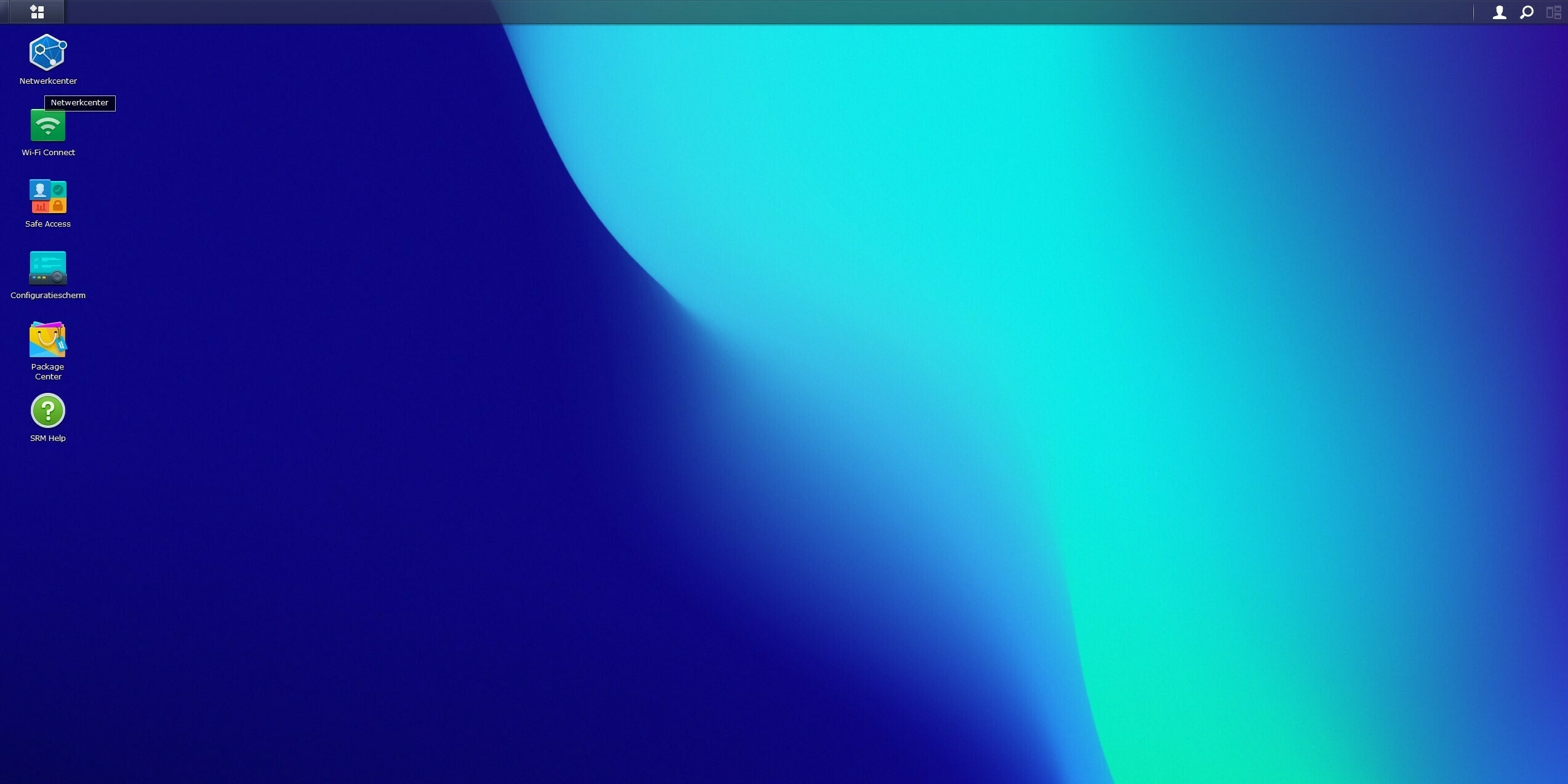
:strip_exif()/m/383141/1PSniSKE3VYAFPoYIAmko7kl6DJJ4z5IoEckD8MZmRHWLX6gFt.jpeg?f=620xauto)
